Kebanyakan orang sering menggunakan rumus SUM dan IF bersama-sama untuk menjumlahkan angka jika mereka memenuhi kondisi tertentu. Namun, banyak yang tidak tahu ada cara yang lebih sederhana untuk melakukan ini. Anda hanya perlu menggunakan rumus SUMIF.
Baca terus untuk mengetahui apa itu rumus SUMIF, sintaksnya, dan bagaimana Anda dapat menggunakannya di Google Spreadsheet.
Apa Tujuan dari Fungsi SUMIF?
SUMIF pada dasarnya menggabungkan dua fungsi yang lebih mudah di Google Sheets. Fungsi SUM dan IF. Ini bekerja mirip dengan Fungsi SUMIF di Excel.
Seperti yang disarankan oleh nama kedua fungsi tersebut, fungsi ini melihat melalui rentang sel yang ditentukan dan menemukan yang cocok dengan kondisi yang ditentukan pengguna. Jika kondisi itu terpenuhi, nilai dalam sel tersebut diekstraksi dan ditambahkan.
Sebelum melanjutkan, kami sarankan untuk melihat bagaimana melakukan fungsi SUM dan mempelajari tentang fungsi JIKA. Pemahaman tentang ini akan membantu Anda menguasai fungsi SUMIF dengan lebih efisien.
Keuntungan fungsi SUMIF adalah Anda tidak perlu menulis kedua rumus secara manual karena Anda bisa mendapatkan hasil yang sama hanya dengan satu rumus, menghemat waktu, kerumitan, dan potensi kesalahan. Jika Anda ingin mempelajari lebih lanjut tentang menjumlahkan di Google Spreadsheet, periksa tautan untuk panduan lengkap.
Perbedaan Antara SUMIFS dan SUMIF
Sekarang setelah kita mengetahui fungsi SUMIF, penting untuk memahami perbedaan antara rumus SUMIF dan SUMIFS.
- SUMIF: Rumus ini digunakan ketika hanya ada satu kondisi yang harus dipenuhi untuk menjumlahkan nilai dalam rentang yang ditentukan.
- SUMIFS: Rumus ini digunakan jika lebih dari satu syarat yang harus dipenuhi agar rumus dapat dieksekusi.
Sintaks Fungsi SUMIF di Google Spreadsheet.
Ada tiga argumen yang digunakan dalam SUMIF untuk Google Sheets:
=SUMIF(rentang, kondisi, jumlah_rentang)
Inilah arti setiap argumen dalam rumus ini:
- jangkauan: Ini adalah sel atau rentang sel yang akan diuji untuk melihat apakah mereka memenuhi kondisi tertentu.
- kondisi: ini adalah kriteria yang harus dipenuhi sel dalam argumen pertama agar memenuhi syarat sebagai kecocokan.
- jumlah_rentang: Ini adalah argumen opsional yang digunakan untuk menentukan rentang sel yang berisi nilai yang perlu ditambahkan lembar jika kondisi yang ditentukan terpenuhi. Parameter pertama digunakan di sini jika rentang ini tidak ditentukan.
Untuk menggunakan SUMIF dengan tepat, Anda mungkin perlu mempelajari operator untuk dimasukkan ke dalam bidang kondisi. Tapi jangan khawatir, Anda bisa mengikuti ini Lembar contekan Google Spreadsheet. Pada dasarnya ada dua cara untuk menggunakan rumus ini di spreadsheet Anda. Yang pertama melibatkan penggunaan argumen rentang jumlah, sedangkan metode kedua tidak memiliki rentang jumlah yang ditentukan.
Jika sum_range didefinisikan, rumus SUMIF mengambil nilai dalam sum_range dan menambahkannya ke jumlah akhir jika kondisinya terpenuhi. Jika dua argumen pertama diberikan, fungsi SUMIF akan melewati setiap sel dalam rentang dan hanya menambahkan sel yang memenuhi kondisi.
Contoh SUMIF
Meskipun melihat sintaks rumus memberi kita gambaran yang adil tentang cara menggunakan rumus, melihat rumus dalam tindakan dapat meningkatkan pemahaman Anda. Mari kita lihat beberapa contoh rumus SUMIF di Google Sheets.
Contoh 1: Kondisi Numerik
Dalam contoh ini, kami memiliki rentang sampel yang berisi angka negatif dan positif. Di sini, kami ingin menggunakan fungsi SUMIF untuk memilih hanya bilangan positif dan menambahkannya. Berikut adalah langkah-langkah yang perlu Anda ikuti untuk memasukkan rumus dalam situasi ini:
- Klik pada sel tempat Anda ingin memasukkan rumus, C2 dalam contoh.
- Masukkan bagian awal rumus, yaitu =SUMIF(
- Masukkan argumen pertama, yang merupakan rentang. Dalam hal ini adalah A2:A13.
- Sekarang masukkan argumen kedua, yaitu kondisinya. Dalam hal ini adalah ">=0."
- Tambahkan kurung tutup.
- Tekan Memasuki untuk mengeksekusi rumus.
Dalam rumus ini, kami mendefinisikan argumen kedua untuk memeriksa apakah nilai dalam sel lebih besar atau sama dengan nol menggunakan >= operator. Rentang sel didefinisikan dalam argumen pertama. Kami membiarkan argumen ketiga kosong, karena tidak diperlukan dalam kasus ini.
Jika Anda ingin menjumlahkan semua angka negatif dalam kumpulan data, gunakan “<=0” sebagai argumen kedua.
Contoh 2: Kondisi Teks
Kami memeriksa untuk melihat bahwa nomor yang telah ditentukan ada dalam rentang data pada contoh sebelumnya. Sekarang, kita akan mencari teks tertentu dalam kumpulan data. Berikut adalah langkah-langkah yang perlu Anda ikuti untuk membuat rumus dalam situasi ini:
- Klik pada sel tempat Anda ingin memasukkan rumus, D2 dalam contoh di atas.
- Masukkan bagian awal rumus, yaitu =SUMIF(
- Masukkan rentang sel pertama untuk diperiksa. Dalam hal ini, kami menulis rentang sel A2:A8.
- Sekarang tambahkan koma dan tulis kondisi yang harus dipenuhi. Dalam hal ini, kami ingin mencari "Teh." Pastikan Anda menulis ini di dalam tanda kutip.
- Dalam contoh ini, kita perlu menggunakan jumlah_rentang jadi kita akan menulis rentang sel B2:B8.
- Tambahkan kurung tutup.
- Tekan Memasuki untuk mengeksekusi.
Dalam contoh ini, kami:
- Memeriksa argumen pertama dan menulis rentang teks.
- Menggunakan argumen kedua untuk mendefinisikan bahwa kita perlu mencari Teh.
- Menggunakan argumen ketiga untuk menunjukkan rentang dari mana lembar akan mengambil nilai. Ini karena data yang kita butuhkan berada dalam rentang sel yang berbeda dari yang kita periksa dalam argumen dua.
Contoh 3: Menggunakan Tidak Sama Dengan Operator
Ini mirip dengan contoh terakhir. Di sini kita akan mencari nilai yang tidak sama dengan nilai yang ditentukan. Di sini kita akan menggunakan operator yang tidak sama dengan <> dan string teks.
Inilah yang perlu Anda lakukan untuk membuat rumus dalam situasi ini:
- Klik pada sel kosong yang ingin Anda tambahkan rumusnya, D2 dalam contoh.
- Dalam argumen pertama, kami menulis rentang sel A2:A9.
- Setelah koma, tulis argumen kedua. Dalam hal ini, kami menulis argumen kedua sebagai "<>John." (tidak sama dengan John)
- Tentukan argumen ketiga sebagai rentang sel yang berisi data penjualan, B2:B9.
Mengakhiri Fungsi SUMIF
SUMIF adalah fungsi yang sangat berguna yang menggabungkan dua yang paling banyak digunakan di Google Spreadsheet. Ini adalah fungsi yang sangat serbaguna dengan banyak aplikasi saat membuat formula yang lebih kompleks. Meskipun mungkin menakutkan pada awalnya, itu tidak akan lama untuk membungkus kepala Anda. Setelah Anda melakukannya, Anda akan siap untuk menangani beberapa fungsi yang lebih menuntut.
6 Rumus Google Sheets Gila yang Sangat Berguna
Baca Selanjutnya
Topik-topik yang berkaitan
- Produktifitas
- Google Spreadsheet
Tentang Penulis
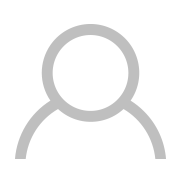
Berlangganan newsletter kami
Bergabunglah dengan buletin kami untuk kiat teknologi, ulasan, ebook gratis, dan penawaran eksklusif!
Klik di sini untuk berlangganan


